چجوری تو واتساپ به خودم میتونم پیام بدم؟+ آموزش – تلگرام آپ
چجوری تو واتساپ به خودم میتونم پیام بدم؟+ آموزش – تلگرام آپ
ترفندهای ارسال پیام به خود در واتساپ
واتساپ یک برنامه رایگان برای گوشی های هوشمند است که با اتصال به اینترنت امکان تبادل پیام، عکس، ویدئو و برقراری تماس با دیگران را برای کاربران خود فراهم می کند؛ علاوه بر آن دارای امکانات منحصر به فرد دیگری نیز است که باعث شده محبوبیت زیادی میان مردم داشته باشد.
یکی از ویژگی های خاص این پیام رسان؛ ایجاد فضایی برای ذخیرهسازی اطلاعات است تا افراد بتوانند با ارسال پیام به خود از آن اطلاعات نگهداری و محافظت کنند. ما تصمیم گرفتیم در این قسمت از ترفندستان بخش تکنولوژی تلگرام آپ انواع روش های ارسال پیام به خود در واتساپ را بیان کنیم تا شما با استفاده از هر کدام بتوانید برای مدت زمانی فایل های خود را ذخیره کرده و نگهداری کنید؛ پس تا انتهای مقاله با ما همراه باشید.
چگونه در واتساپ به خودمان پیام دهیم؟
زمانی که صحبت از ذخیرهسازی فایلی در پیام رسان ها می شود؛ افراد گمان می کنند باید بخشی به نام Saved Messages وجود داشته باشد، اما برخلاف تصورات، واتساپ از چنین بخشی برخوردار نیست به گونه ای که برای ذخیره کردن پیام هایی که در این برنامه دریافت می شود؛ باید محتوا پیام را به برنامه دیگری منتقل کرد؛ به همین دلیل برای رفع این کمبود باید از روش های گوناگونی استفاده کرد که ما در ادامه ۳ تا از رایج ترین آن ها را معرفی کرده ایم.

روش اول
روش اول که سادهترین و راحت ترین برای ارسال پیام به خود در واتساپ به حساب می آید، ارسال پیام از دفترچه گوشی نام دارد؛ یعنی برای به کارگیری این روش ابتدا باید با شماره خود، مخاطبی در دفترچه گوشی ساخت. پس از آن باید بر روی اسم ذخیره شده کلیک کرد تا گزینه ای تحت عنوان شماره تلفن Message با لوگوی سبز واتساپ نمایان شود که با زدن آن صفحه چتی باز شده و بتوان پیامی را ارسال و ذخیره کرد.
روش دوم
برای انجام روش دوم که روشی قدیمی نیز محسوب می شود، تنها باید شماره تلفن ده رقمی خود را با پیش کد کشورمان در لینکی به نام http:/ / wa.me/ وارد کرد؛ یعنی نیازی به وارد کردن ۰ اول شماره نیست.
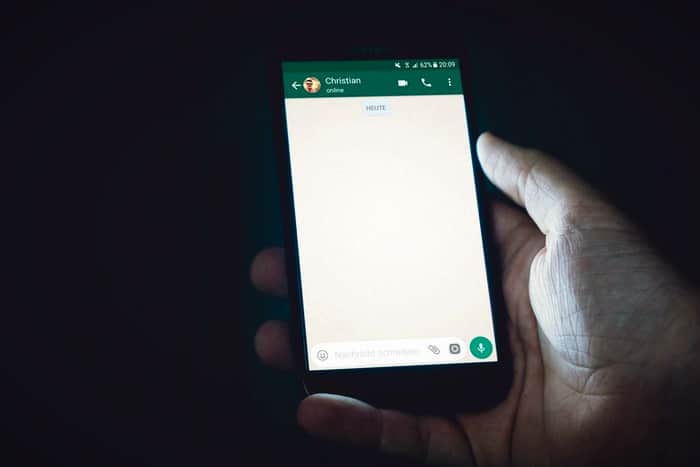
روش سوم
روش سوم که اغلب افراد از آن استفاده می کنند؛ به عنوان محبوب ترین روش برای ارسال پیام به خود در واتساپ شناخته شده است، زیرا تمامی کاربران به آن دسترسی دارند و می توانند به راحتی آن را انجام دهند، اما دارای معایبی نیز است. برای اجرای این روش ابتدا باید گروهی تشکیل داد اما از آن جا که در واتساپ، نمی توان گروهی تک نفره تشکیل داد، بنابراین باید از فردی کمک گرفت که این کار را کمی دشوار می کند.
پس از پیدا کردن نفر دوم باید وارد صفحه اصلی واتساپ شد، و سه نقطه بالای صفحه را زد تا گزینه New Group یا گروه جدید دیده شود، پس از کلیک بر روی آن لیستی از مخاطبین دیده می شود که با انتخاب شماره نفر دوم گروه ساخته می شود.
پس از ساخت گروه باید نوار ابزار را زده و به بخش نمایش اعضا رفت تا با نگه داشتن بر روی آن و کلیک دکمه Remove یا پاک کردن، نفر دوم حذف شده و تنهایی در گروه حضور داشته باشید و بتوانید پیام های خود را در آن جا ذخیره کنید.
کلام آخر
با خواندن این مقاله دانستید که چگونه می توان در پیام رسان واتساپ فایلی را ذخیره کرد و بدون آن که شخص دیگری به آن دسترسی داشته باشد؛ از آن محافظت کرده و هر زمان که نیاز بود از پیام ها کمک گرفت و استفاده کرد.



